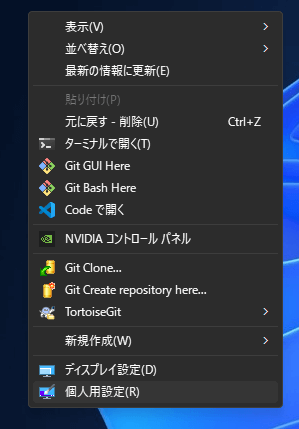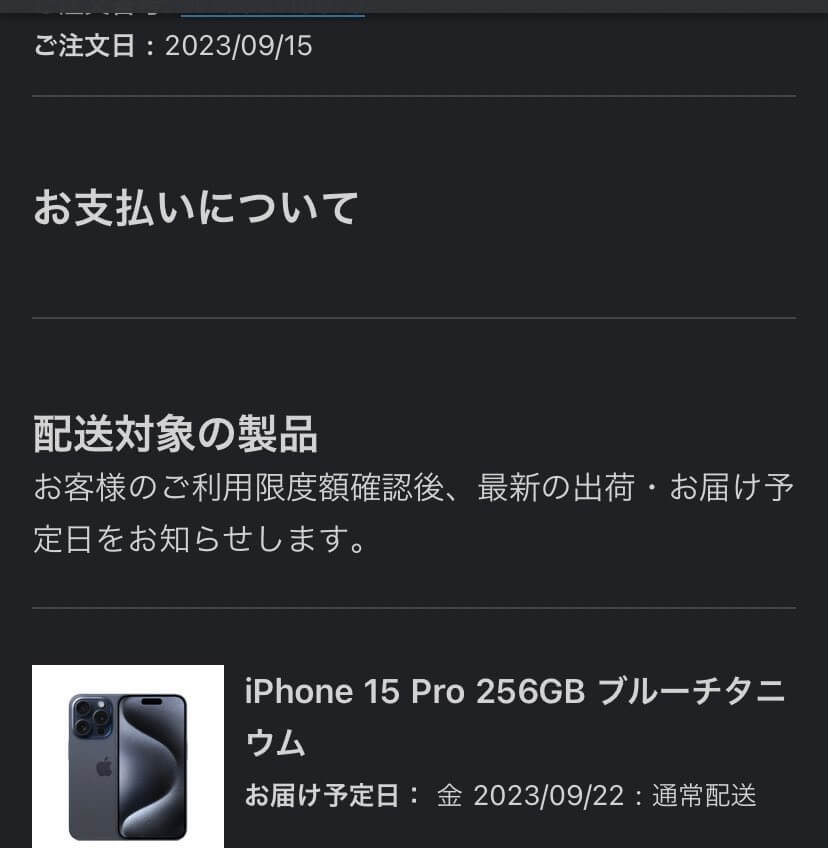たまに忘れる Windows11 の右クリックの新デザインを従来の Windows10 仕様にもどす方法
お久しぶりです(前置き)
お久しぶりのブログです!Holocure の記事から約半年間が立ちましたが、方向性を少し転換して
みんなが役立つTipsをまとめるためのブログに転換しようかなぁと思っています。
さっそく本題へ
第1弾は、タイトル通りのこの内容ですが、Windows11 ではデフォルトの右クリックメニューが、以下のように今までのものと一新されました。
人によってはすごく使いやすいという人もいれば、僕のように今までのほうがよかったのに…!と思う人もいると思います。これをもとに戻す方法を紹介します。
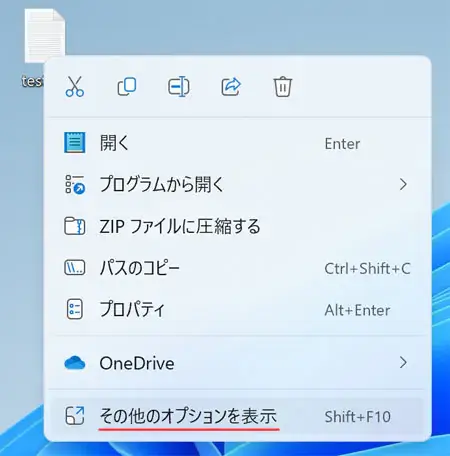
解決するのは簡単!コマンドをコピペして打つだけ!
本来、この方法は「レジストリエディタ」という、Windowsのいわゆる「痒い所に手が届く」といった設定値の集まりの部分を変えていくのですが、画面で変えていくのは非常に面倒だったりします。
ということで、コマンドを入力してコピペをするだけで簡単に設定ができるので以下の順番で設定を行います。
(1) Windows のスタートメニューを右クリック
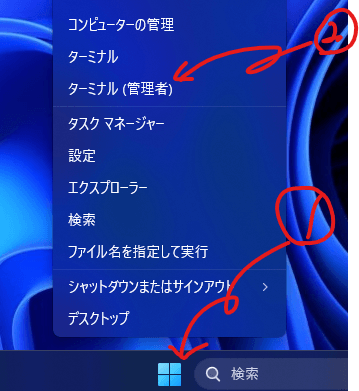
(2) 「ターミナル(管理者)」をクリック
ユーザーアカウント情報の画面が出てくるので、「はい」を選択します。
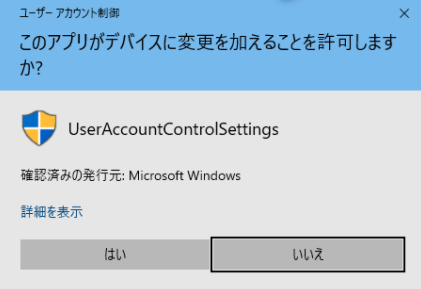
(3) ターミナル画面が立ち上がったら、コピペで以下のコマンドを入力
ウインドウが表示されたのち、そのまま以下のコマンドをコピペで入力して「Enter」キー。
reg.exe add "HKCU\Software\Classes\CLSID\{86ca1aa0-34aa-4e8b-a509-50c905bae2a2}\InProcServer32" /f /veコピペして入力後、Enterキーを押すと以下のように「この操作を正しく終了しました」と表示されます。

(4) コンピュータを再起動する
これで設定は完了となりますが、この状態ではまだ Windows11 仕様の新しいメニューのままです。
コンピュータを再起動することで、従来の Windows10 のメニューになります。